Utilizzo di viste e grafici dinamici
È possibile interagire con i grafici dinamici così come avviene con altre visualizzazioni di Qlik Sense. Gli utenti possono anche controllare direttamente quando aggiornare i dati nelle viste dinamiche. Se un'app modello di una vista dinamica utilizza espressioni di associazione nel proprio script di caricamento, la query che aggiorna i dati della vista dinamica includerà in genere condizioni di filtro che utilizzano i valori selezionati nello stato di selezione dell'app base. Quando un utente aggiorna una vista dinamica, tutti i grafici dinamici associati alla vista vengono aggiornati ai nuovi dati.
Per accedere a un menu di scelta rapida per le opzioni del grafico, come quelli associati alla realizzazione di snapshot e all'apertura del menu di esplorazione, fare clic con il pulsante destro del mouse sul grafico e selezionare Grafico dinamico.
È possibile interagire con la vista dinamica attraverso i grafici dinamici. Facendo clic con il pulsante destro del mouse e selezionando Vista dinamica, è possibile aggiornare i grafici, visualizzare i vincoli ed esaminare i valori dei campi di associazione della vista dinamica utilizzati sull'ultimo aggiornamento della vista dinamica.
Selezioni nelle viste dinamiche
Le viste dinamiche utilizzano la stessa selezione associativa dei grafici standard di Qlik Sense. Le selezioni effettuate nei grafici dinamici non hanno alcun impatto sulle selezioni nell'app di base e non appaiono nella barra di selezione dell'app base. È possibile cancellare le selezioni effettuate all'interno di una vista dinamica facendo clic con il pulsante destro del mouse su un grafico dinamico da tale vista, selezionando Vista dinamica e quindi selezionando Cancella selezioni.
Se le espressioni di associazione si trovano nell'app modello della vista dinamica, le selezioni effettuate nell'app base hanno un impatto sui dati caricati in una vista dinamica al successivo aggiornamento. Qlik Sense registra lo stato di selezione esistente sull'ultimo aggiornamento di ciascuna vista dinamica. I dati nella vista dinamica vengono considerati non aggiornati quando le selezioni modificano i valori utilizzati da uno qualsiasi dei campi associati nella vista dinamica dall'ultimo aggiornamento della vista dinamica. Un'icona dati non aggiornati viene visualizzata su tutti i grafici di una vista dinamica, ogni volta in cui i dati risultano non aggiornati. L'aggiornamento di un grafico non aggiornato aggiorna tutti i grafici dalla vista dinamica utilizzando i set di valori selezionati aggiornati per ciascuno dei campi di associazione della vista. Se si desidera ripristinare lo stato di selezione dell'app base per abbinarlo a quello che era quando la vista dinamica era stata aggiornata per l'ultima volta, invece di aggiornarlo, utilizzare il menu contestuale su uno qualsiasi dei grafici di tale vista dinamica e selezionare Vista dinamica, Mostra ultime selezioni, quindi fare clic su Applica.
Grafico dinamico con notifica dati non aggiornati
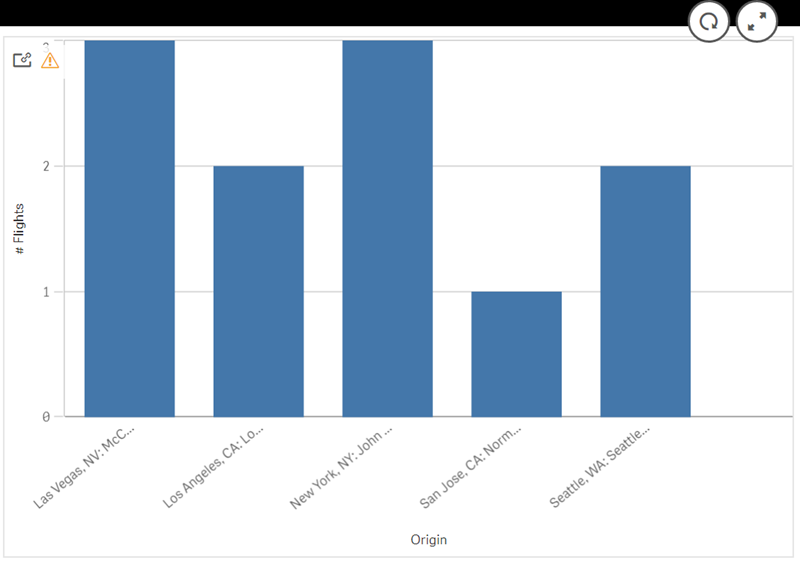
Se uno qualsiasi dei vincoli per una vista dinamica non è stato rispettato, ad esempio se le selezioni correnti comportano un numero di righe che supera il conteggio massimo per le righe, per i grafici di quella vista non verrà mostrato alcun dato. Non è possibile aggiornare la vista dinamica fino a quando non cambierà lo stato di selezione dell'app base, in modo che tutti i vincoli vengano rispettati.
Grafico dinamico con selezioni che superano i vincoli
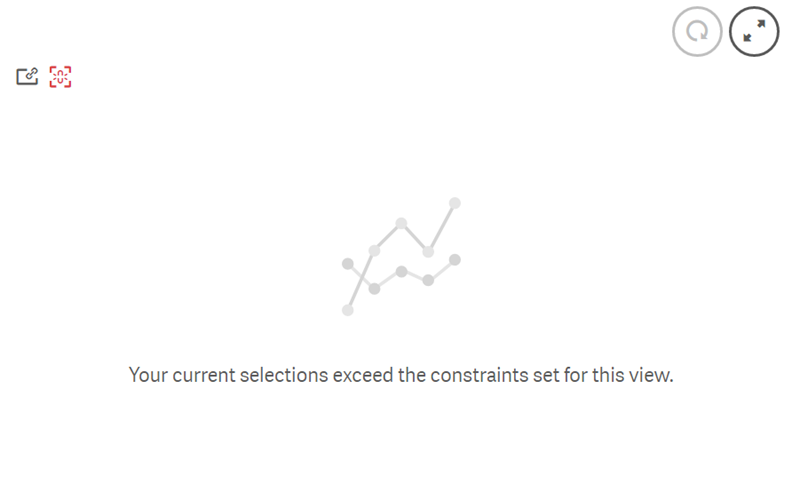
Visualizzazione dei dettagli della vista dinamica
È possibile visualizzare la cronologia di aggiornamento, i vincoli e le selezioni utilizzati con la vista dinamica in Dettagli vista dinamica. È possibile accedere ai dettagli facendo clic sull'icona Dettagli vista dinamica nell'angolo di una grafico dinamico.
Aggiornamento mostra l'ultima volta in cui i dati nella vista dinamica sono stati aggiornati.
Dettagli aggiornamento in Dettagli vista dinamica
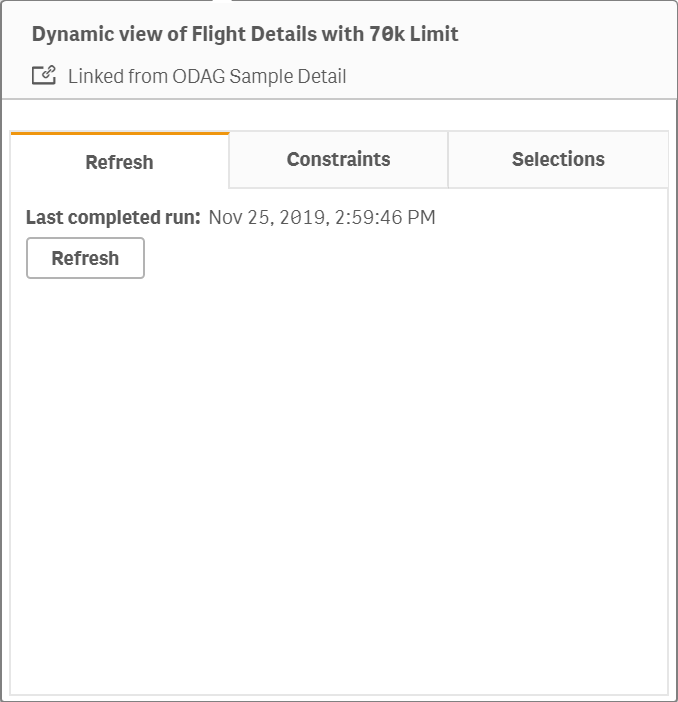
Vincoli mostra i vincoli di campo e riga applicati per la generazione di contenuto dalla vista dinamica.
Vincoli attuali in Dettagli vista dinamica
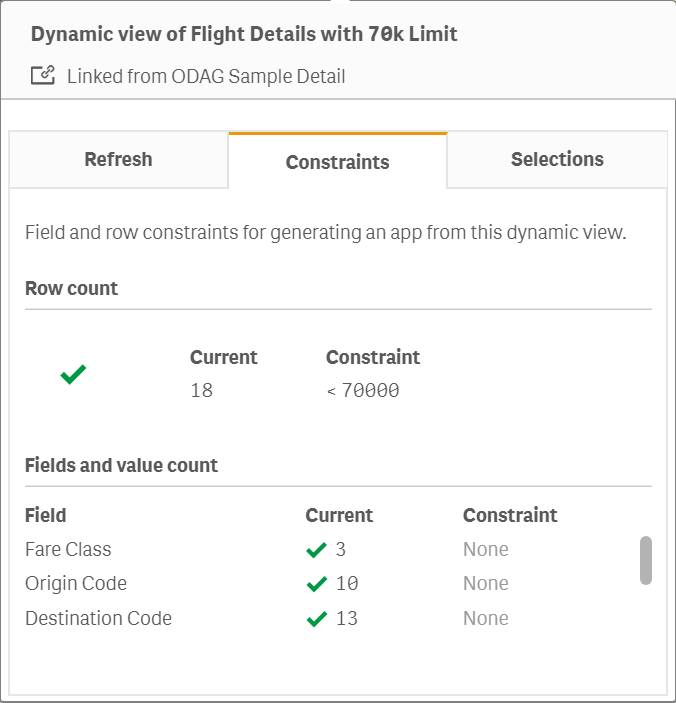
Selezioni mostra le selezioni applicate per generare dati per questa vista. Se si effettuano nuove selezioni che potrebbero modificare i dati nella vista dinamica e non si è aggiornato la propria vista dinamica, è possibile fare clic suApplica per ripristinare le selezioni originali della vista dinamica.
Selezioni attuali nei Dettagli vista dinamica
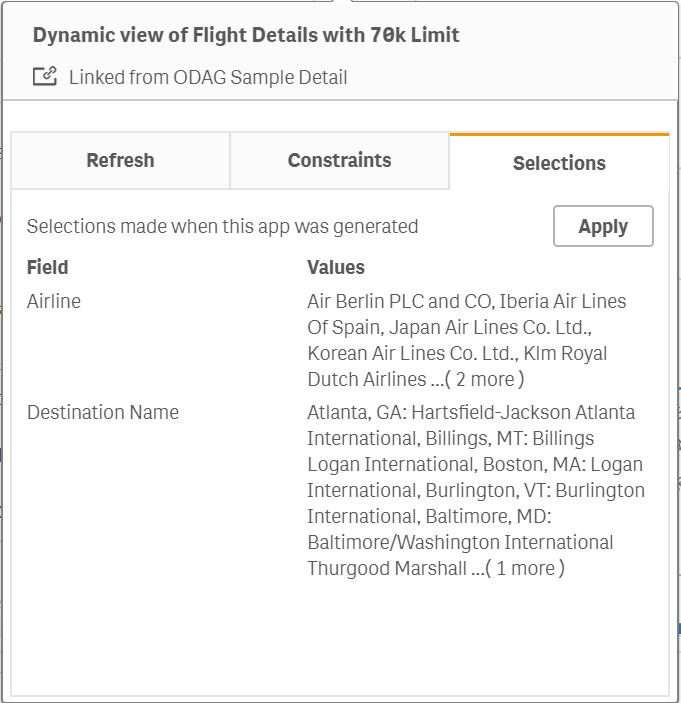
Aggiornamento viste dinamiche
È possibile aggiornare i dati nella propria vista dinamica selezionando un grafico dinamico da tale vista e facendo clic su . Utilizzando l'opzione aggiorna su un grafico dinamico si aggiorneranno tutti i grafici dalla stessa vista dinamica. L'aggiornamento rimuove qualsiasi selezione effettuata all'interno dei grafici dinamici della vista dinamica.
